Steam е популярна онлайн платформа за стрийминг на видеоигри от Valve. Не само да предават, но играчите могат да купуват, създават, играят и също така да обсъждат игри в Steam. Това е страхотен магазин за компютърни игри и е безплатен за изтегляне и работа. Сред всички тези невероятни функции на Steam, потребителите понякога могат да срещнат грешки в Steam. Един такъв проблем, който често се среща в Steam, е кодът на грешка 130 не успя да зареди уеб страницата, неизвестна грешка. Когато стартирате Steam с помощта на браузър на компютър или лаптоп с Windows, играчите могат да се сблъскат с грешка 130. Въпреки че е обичайно да я изпитвате, не е толкова трудно да се отървете от нея. Ако сте някой, който се сблъсква с проблема, значи сте попаднали на правилното място. Имаме перфектно ръководство за вас, което ще ви запознае с това какво представлява грешка 130, причините, които обикновено я причиняват и методите за отстраняването й.
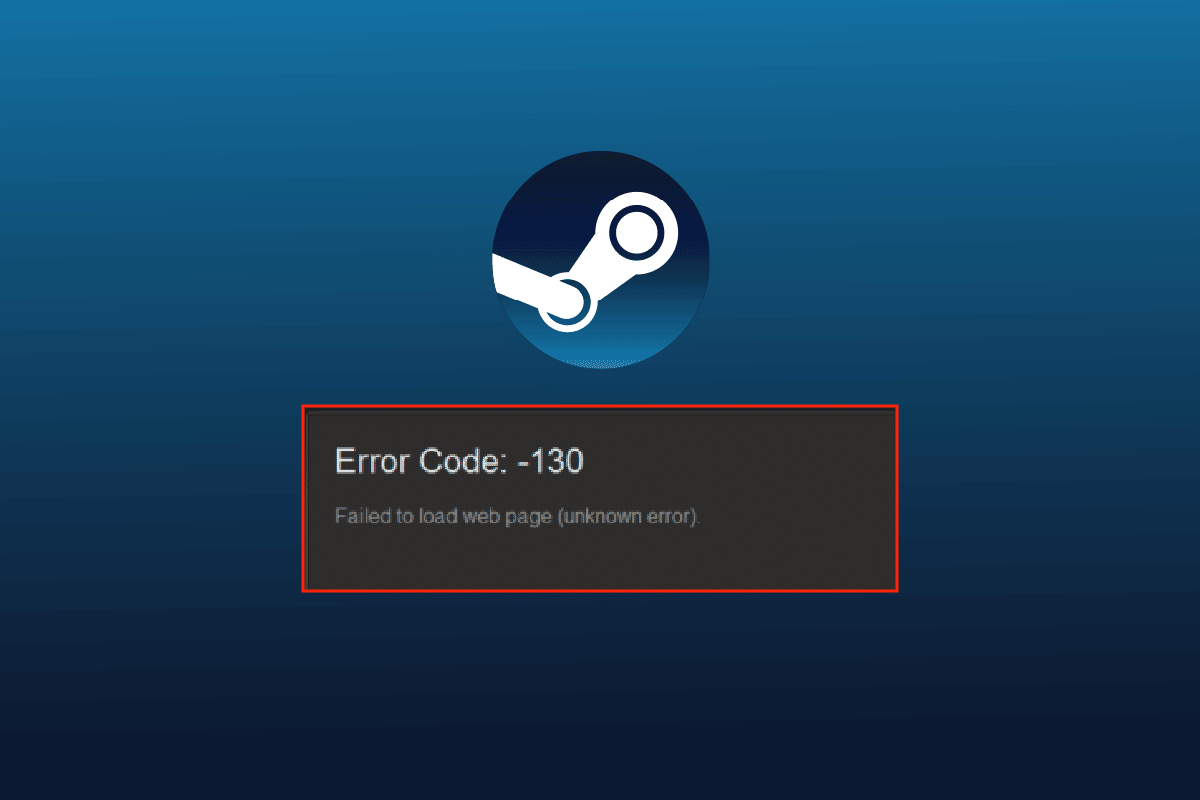
Съдържание
Как да коригирате код на грешка 130 Неуспешно зареждане на уеб страница Неизвестна грешка
Грешка 130 в Steam възниква при сърфиране в платформата чрез браузър на трета страна. Тази грешка обикновено се разрешава сама, но понякога тя продължава дълго време, което води до повреден кеш на браузъра.
Какво причинява проблем с невъзможността за зареждане на уеб страница?
Има няколко причини, които причиняват грешка 130 при стартиране на Steam с помощта на браузър на работния плот. По-долу са споменати няколко причини, предизвикващи проблема:
- Слаба сила на интернет връзката
- Проблем със сървърите на Steam
- Антивирусни софтуерни програми на трети страни
- Повредени или повредени Steam файлове
- Проблем с DNS кеша
- Проблеми с мрежовия адаптер
- Неправилно инсталиран Steam
Освен причините, споменати по-горе, може да има и други проблеми от страна на Steam, но всички тези проблеми могат да бъдат коригирани лесно, както е споменато в методите, дадени по-долу. Проправете си път към корекциите и вижте кой ще ви бъде полезен.
Метод 1: Проверка на Steam сървър
Първият метод, с който да започнете, е да проверите състоянието на сървъра на Steam, тъй като може да е ниско и може да е причината, поради която кодът за грешка 130 не успя да зареди уеб страницата, неизвестна грешка. Обикновено технически грешки могат да доведат до прекъсване на сървърите и оттам до грешката. Ето защо, преди да започнете с други корекции, Даундетектор.
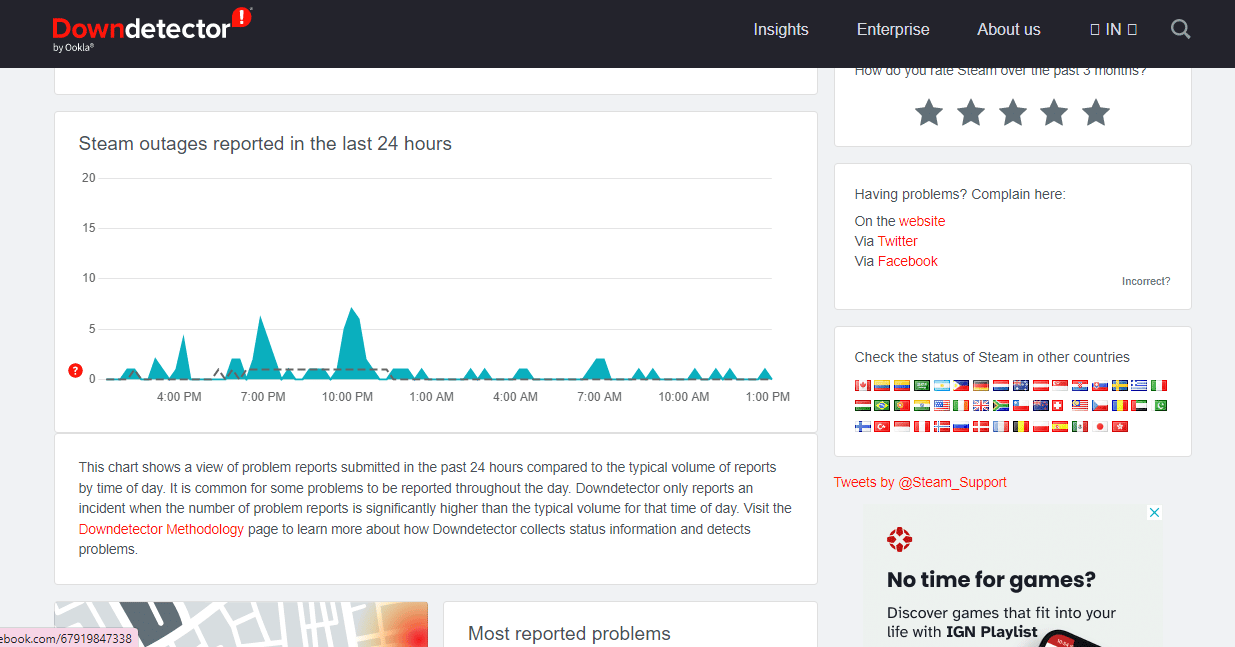
Метод 2: Рестартирайте Steam
Понякога една проста стъпка може да бъде изключително полезна при разрешаването на грешки в Steam. Един такъв метод е рестартирането на Steam, което може да ви помогне да разрешите проблеми с невъзможността за зареждане на платформата. Можете да рестартирате приложението, като използвате следните стъпки:
1. Натиснете клавиша Windows, въведете Steam и щракнете върху Отваряне.
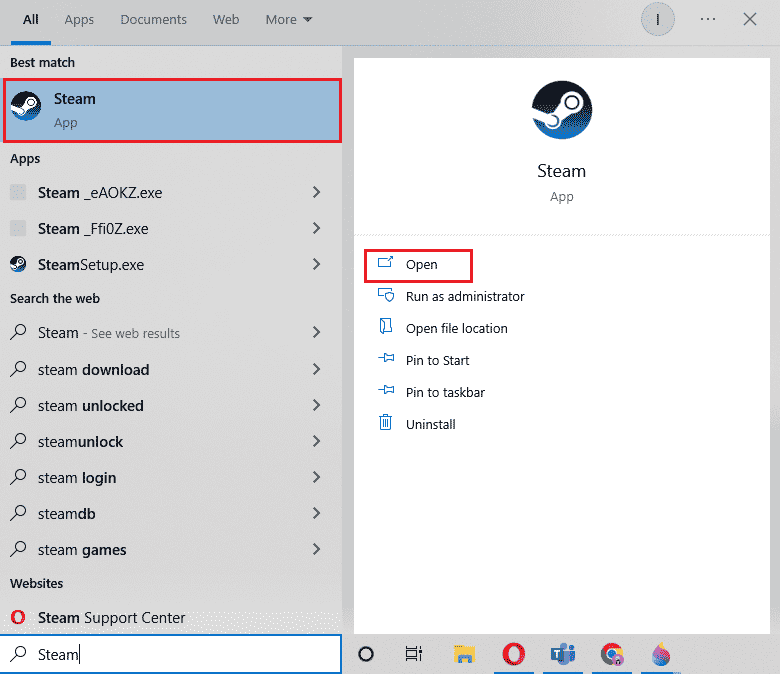
2. Щракнете върху раздела Steam.
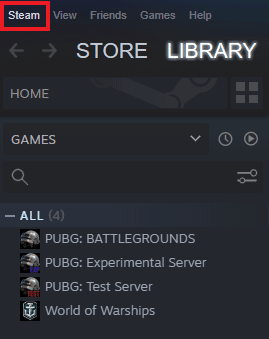
3. Изберете Изход от падащото меню.
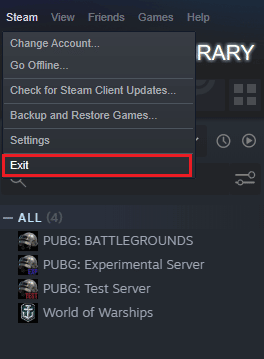
4. След като Steam е затворен, натиснете едновременно клавишите Ctrl + Shift + Esc, за да отворите диспечера на задачите.
5. Тук отидете на раздела Процеси.
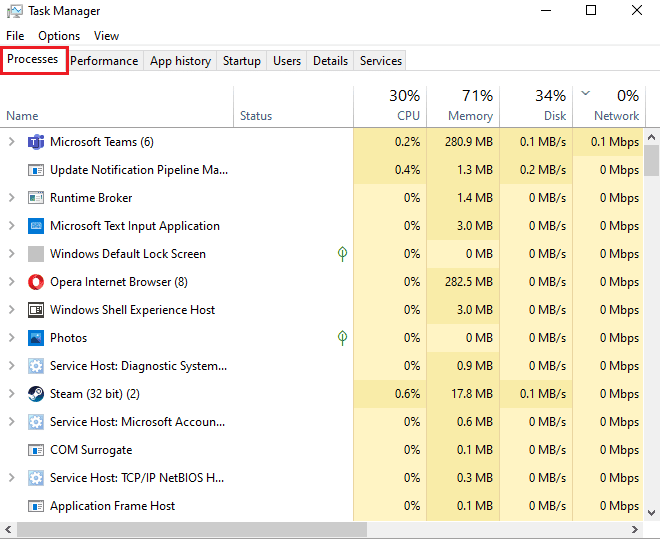
6. Намерете и щракнете с десния бутон върху процеса на Steam.
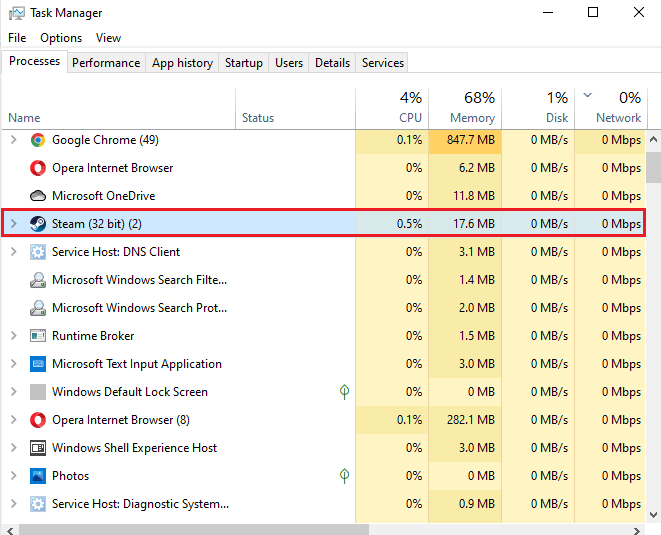
7. Изберете опцията Край на задачата.
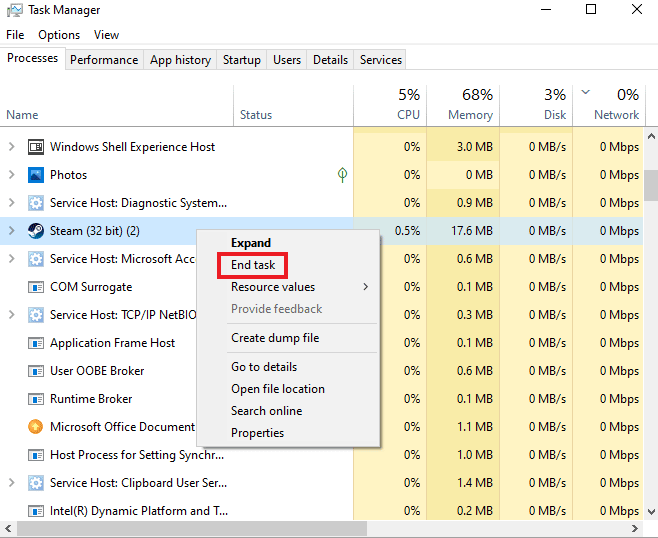
След като Steam е правилно затворен, щракнете отново върху програмата, за да я отворите.
Метод 3: Стартирайте Steam в режим на съвместимост
Ако не използвате Steam в режим на съвместимост на компютъра си, той може да срещне код на грешка 130 неуспешно зареждане на уеб страницата, неизвестна грешка, докато се опитвате да го стартирате. Активирайте режима на съвместимост за вашия Windows, като използвате нашето подробно ръководство по темата Промяна на режима на съвместимост за приложения в Windows 10.
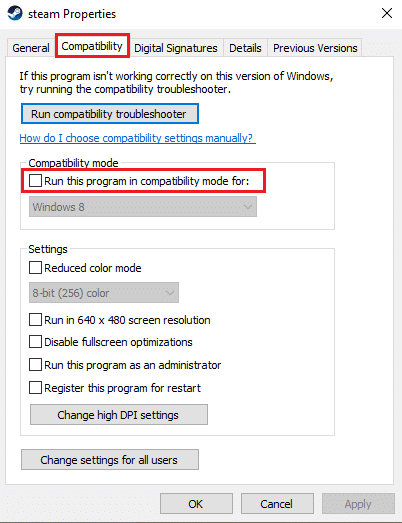
Метод 4: Изчистете кеш файловете
Кеш папките на вашия компютър съхраняват временни файлове на игри или програми в библиотеката. Тези кеш файлове могат да се повредят с времето и да причинят проблеми при стартиране на Steam. Следователно изчистването на кеша на Steam е полезно при разрешаването на невъзможна зареждане на уеб страница, което можете да направите със стъпките, дадени по-долу:
1. Отворете приложението Steam и щракнете върху раздела Steam.
2. Изберете Настройки от менюто.
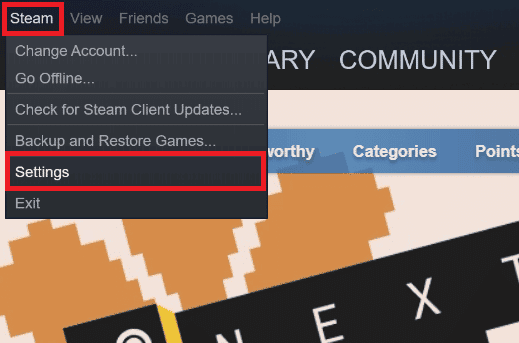
3. Отворете Изтегляния от страничното меню и щракнете върху ИЗЧИСТВАНЕ НА КЕША ЗА ИЗТЕГЛЯНЕ.
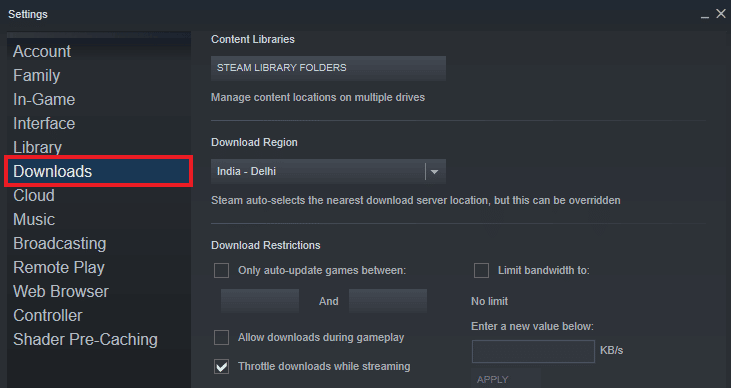
Сега, след като кешът е изчистен от приложението, можете да стартирате Steam отново и да проверите дали проблемът с неизвестна грешка с код на грешка 130 не успя да зареди уеб страницата вече е разрешен.
Метод 5: Регулирайте настройките на прокси сървъра
Ако все още се борите с грешка 130 в Steam, тогава е възможно да трябва да промените някои настройки на прокси сървъра, за да разрешите този проблем. Неправилните конфигурации на прокси сървъра могат да бъдат коригирани чрез стъпките, дадени по-долу:
1. Първо отворете диалоговия прозорец Изпълнение, като натиснете едновременно клавишите Windows + R.
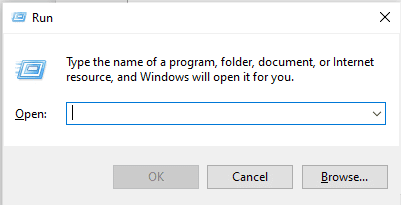
2. Сега въведете inetcpl.cpl в полето и натиснете клавиша Enter.
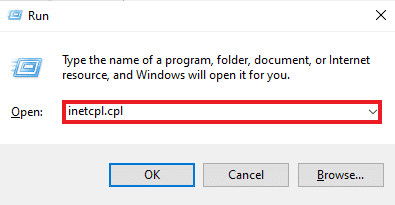
3. След това в раздела Connections щракнете върху LAN settings.
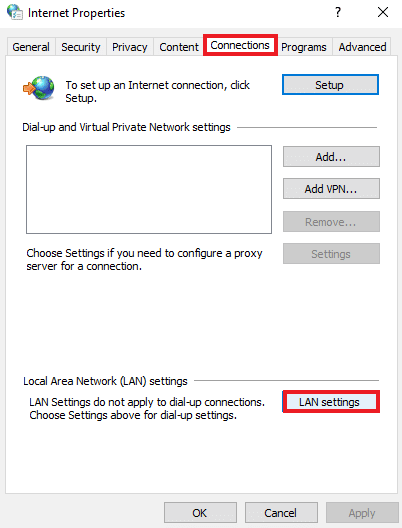
4. Премахнете отметките от всички квадратчета в прозореца LAN и щракнете върху OK.
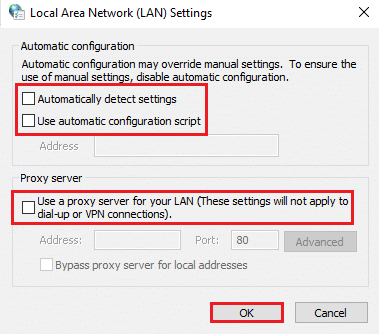
След като настройките на прокси сървъра са готови, рестартирайте компютъра си и стартирайте Steam, за да проверите дали грешката продължава.
Метод 6: Актуализирайте драйвера на мрежовия адаптер
Драйверите за мрежови адаптери са от съществено значение за свързване на вашия компютър към надеждна мрежа. Ако тези драйвери са остарели, те могат да доведат до проблеми като код 130 в Steam, когато се опитате да го отворите. Следователно редовното актуализиране на мрежовите драйвери на вашия компютър е важно, за да избегнете проблеми с връзката. Можете да прегледате нашето ръководство Как да актуализирате драйвери на мрежов адаптер в Windows 10 и да завършите процеса на актуализиране на вашите драйвери.
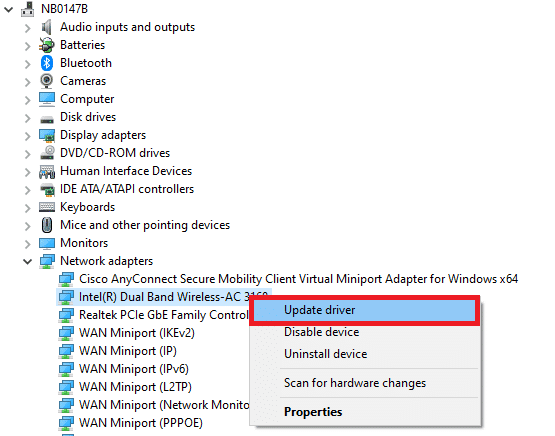
Метод 7: Деактивирайте защитната стена на Windows Defender (не се препоръчва)
Не само антивирусният софтуер на трета страна във вашата система, но и вградената защитна стена на Windows Defender на вашия компютър също може да попречи на работата на Steam и да причини проблем с невъзможността за зареждане на уеб страница. Следователно деактивирането на защитната стена, за да се гарантира правилната и безпрепятствена работа на Steam, е от съществено значение. Вижте нашето ръководство за това как да деактивирате защитната стена на Windows 10 и изпълнете инструкциите стъпка по стъпка на вашата система, за да работи Steam правилно.
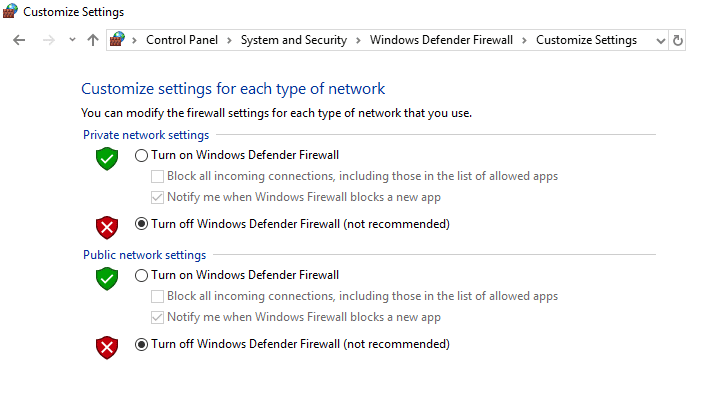
Метод 8: Деактивирайте разширенията
Разширенията помагат при персонализирането на уеб браузър. Има различни разширения, които браузърът предоставя, включително бисквитки, блокиране на реклами, потребителски интерфейс и т.н. Тези разширения, ако са активирани във вашия браузър, могат да бъдат една от причините, поради които срещате код на грешка 130, не успя да зареди неизвестна уеб страница грешка. И така, деактивирайте разширенията на Google Chrome на вашия компютър, като използвате стъпките по-долу:
1. Натиснете клавиша Windows, въведете Google Chrome, след което щракнете върху Отваряне.
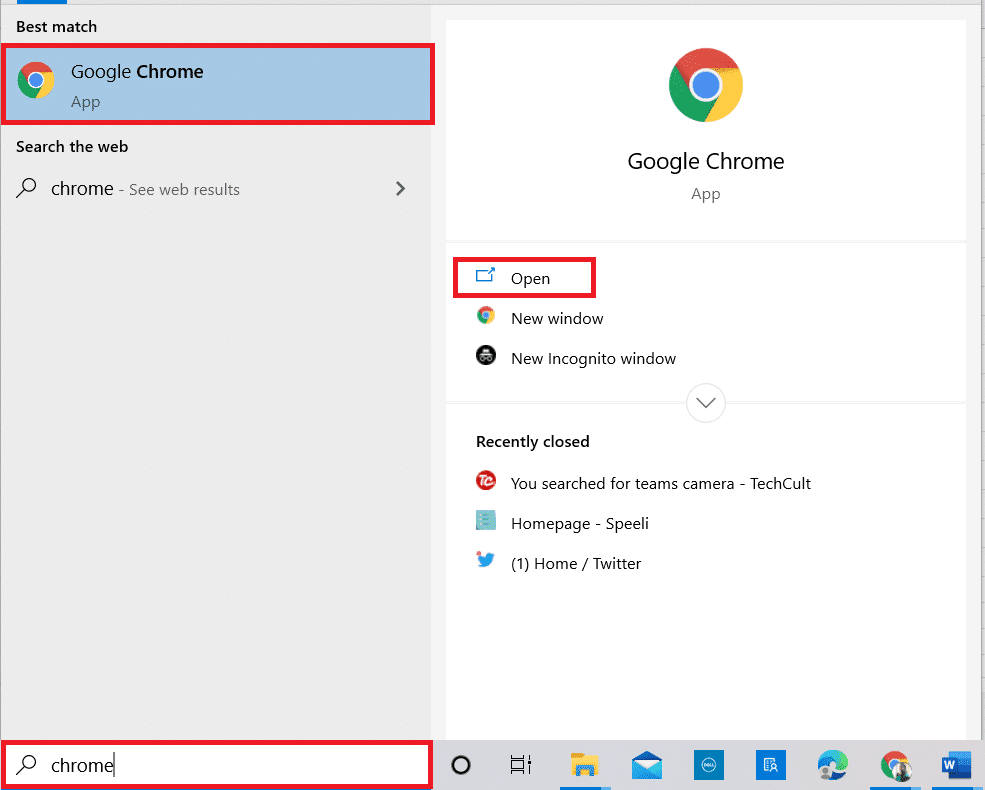
2. Отворете Google Chrome и щракнете върху трите вертикални точки, както беше направено в предишния метод.
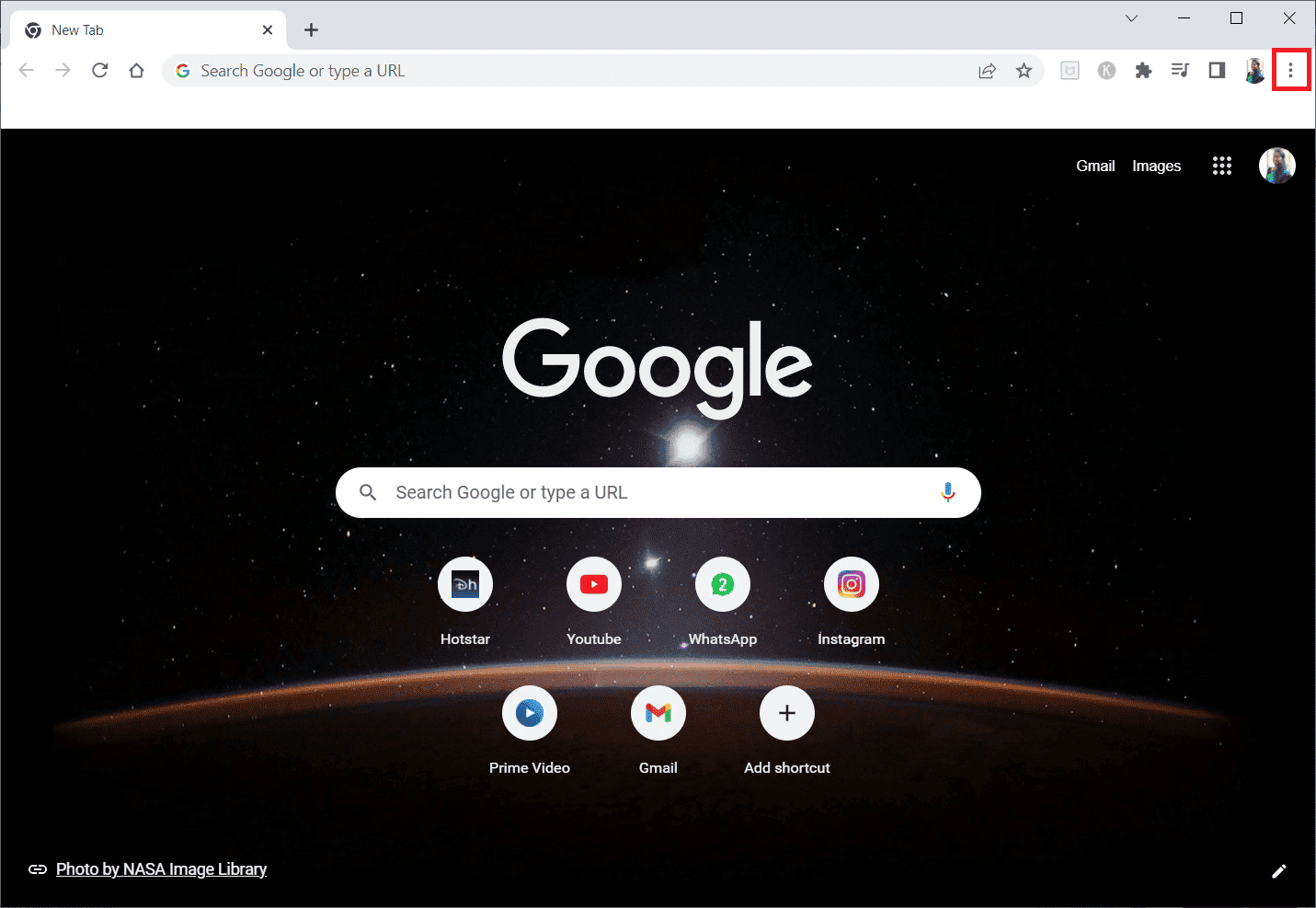
3. Щракнете върху Още инструменти и след това изберете Разширения.
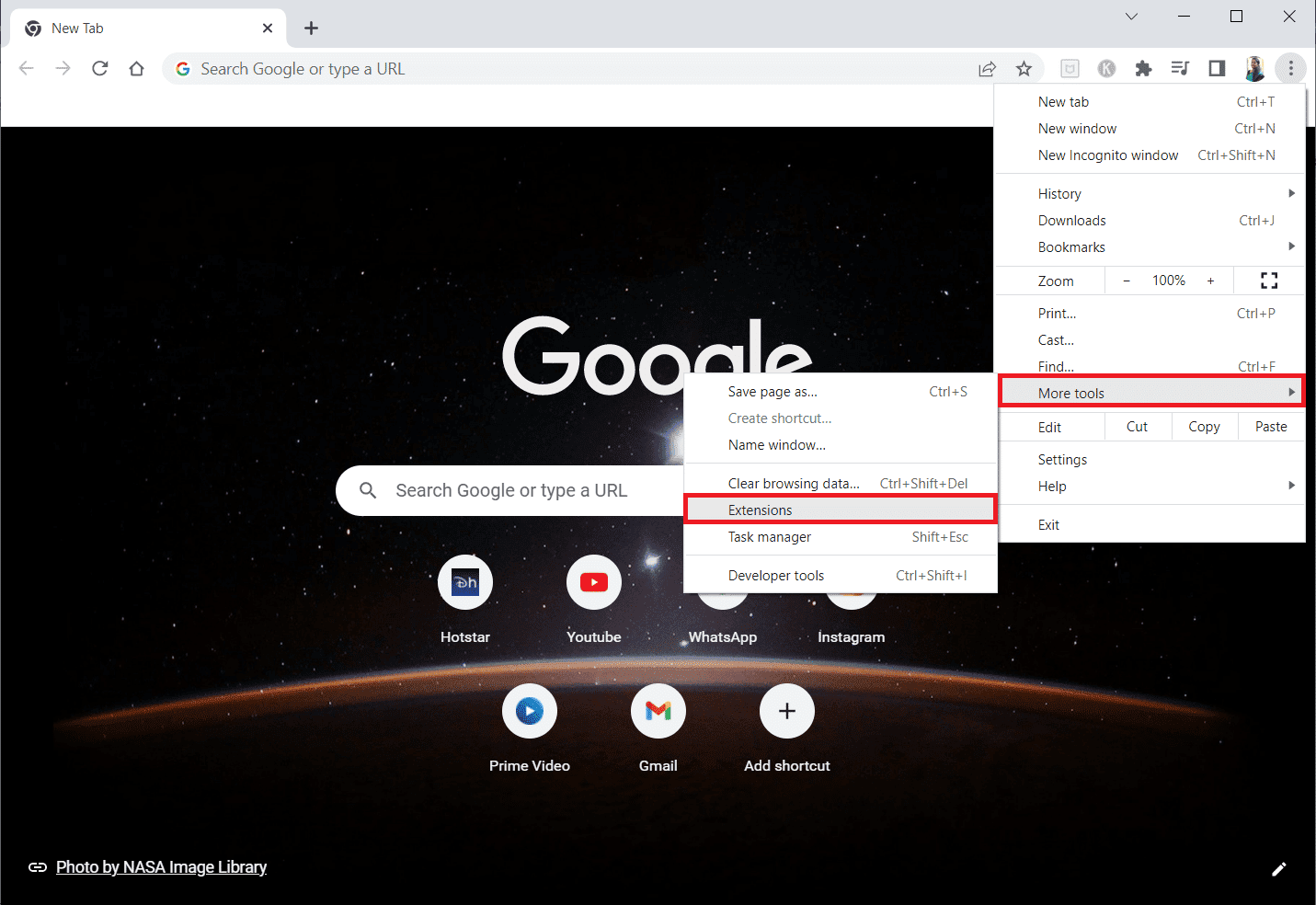
4. Изключете превключвателя за неизползвани разширения. Тук Google Meet Grid View е взет като пример.
Забележка: Ако уеб разширението не е от съществено значение, можете да ги изтриете, като щракнете върху бутона Премахване.
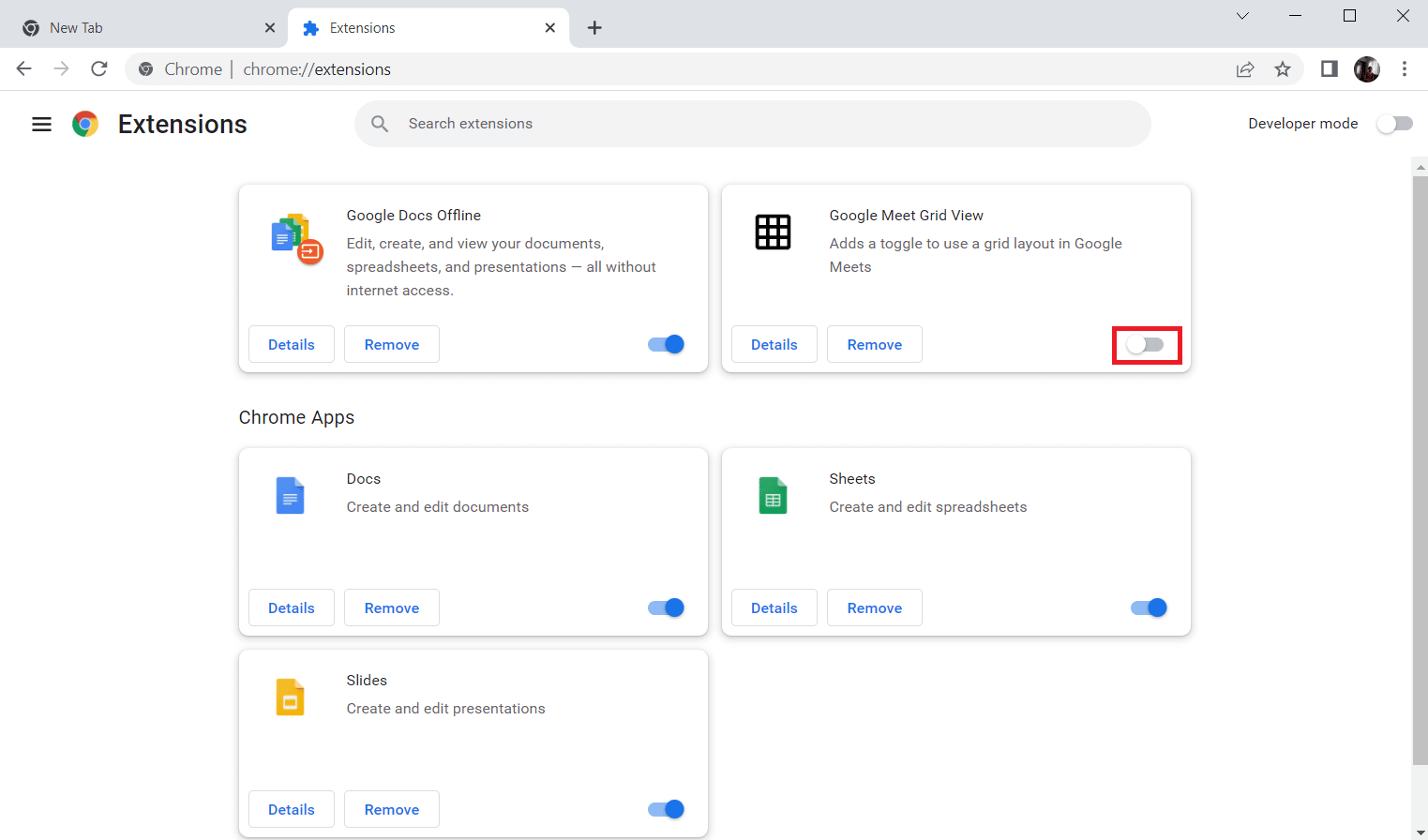
След като изпълните стъпките, рестартирайте браузъра и стартирайте Steam, за да проверите дали грешката е отстранена.
Метод 9: Деактивирайте временно антивирусния софтуер (ако е приложимо)
Следващият метод за разрешаване на код 130 е да деактивирате антивирусния софтуер на вашия компютър. Възможно е програмите за сигурност на вашата система да се намесват в инсталираните приложения. В този случай трябва да деактивирате или деинсталирате антивирусната програма. За да направите това, вижте нашето ръководство за това как да деактивирате временно антивирусната програма в Windows 10.
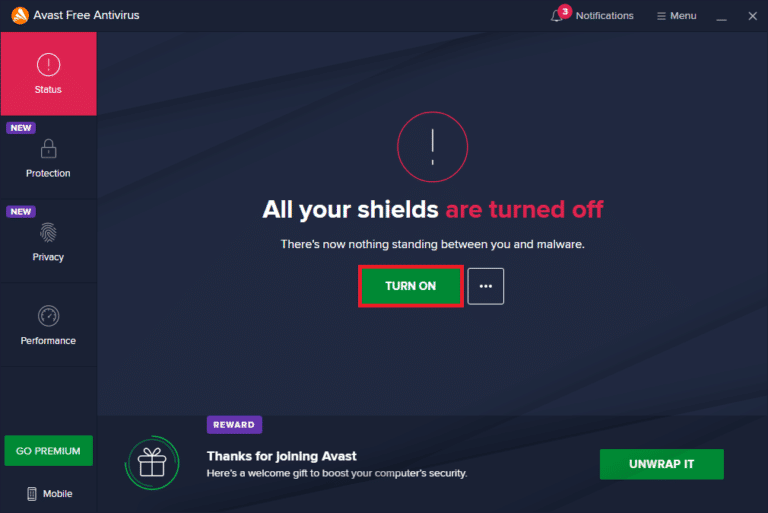
Метод 10: Поправете Steam
Ако горепосочените методи не са ви дали положителни резултати при разрешаването на грешката, опитайте да поправите Steam клиента. Steam е страхотна платформа за достъп до компютърни игри, но има няколко проблема като грешка 130, които могат да бъдат коригирани само с процеса на поправка. Така че можете да проверите 5 начина за поправка на Steam Client на вашия компютър, за да преодолеете грешката.
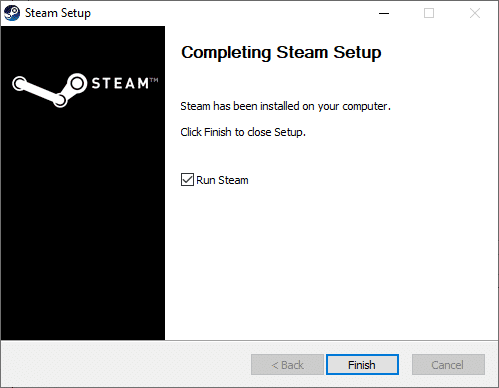
Метод 11: Преинсталирайте Steam
Последният метод, който може да ви помогне с грешка 130, е преинсталирането на Steam клиента. Въпреки че повторното инсталиране на приложението помага при сортирането на този проблем с неизвестна грешка Код на грешка 130 не успя да зареди уеб страницата, важно е да архивирате всички данни, които сте запазили в приложението, тъй като изпълнението на този метод може да ги изтрие.
1. Отворете Steam и щракнете върху Steam в горния ляв ъгъл. Тук изберете опцията Настройки в менюто.
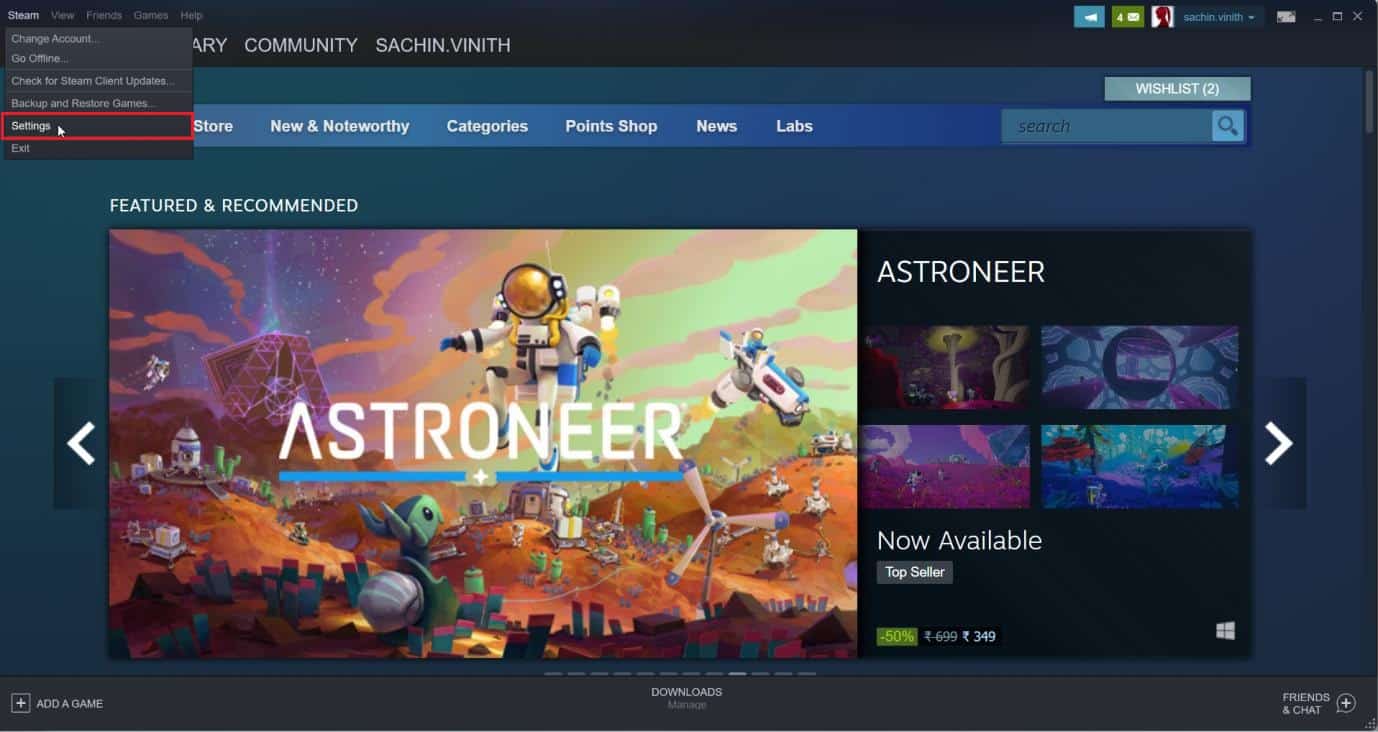
2. В раздела Изтегляния щракнете върху ПАПКИ НА БИБЛИОТЕКАТА STEAM, за да отворите мениджъра за съхранение.
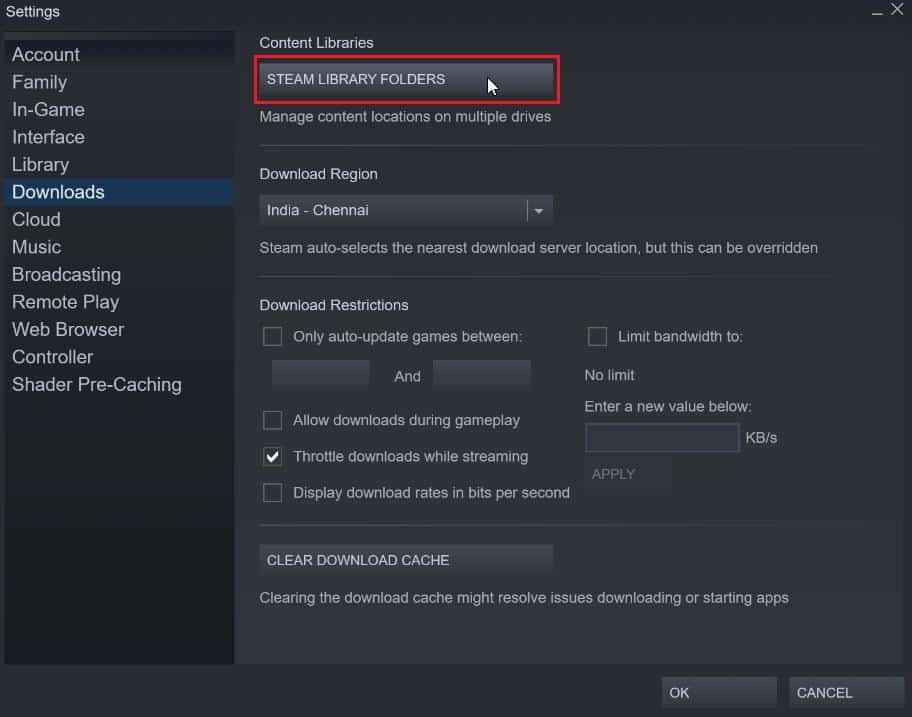
3. Изберете локалния диск, на който са инсталирани игрите. Тук сме избрали Локално устройство (d).
Забележка: Местоположението по подразбиране за инсталиране на Steam игри е Локален диск (c).
4. Щракнете върху трите точки и изберете Преглед на папка, за да отворите папката steamapps.
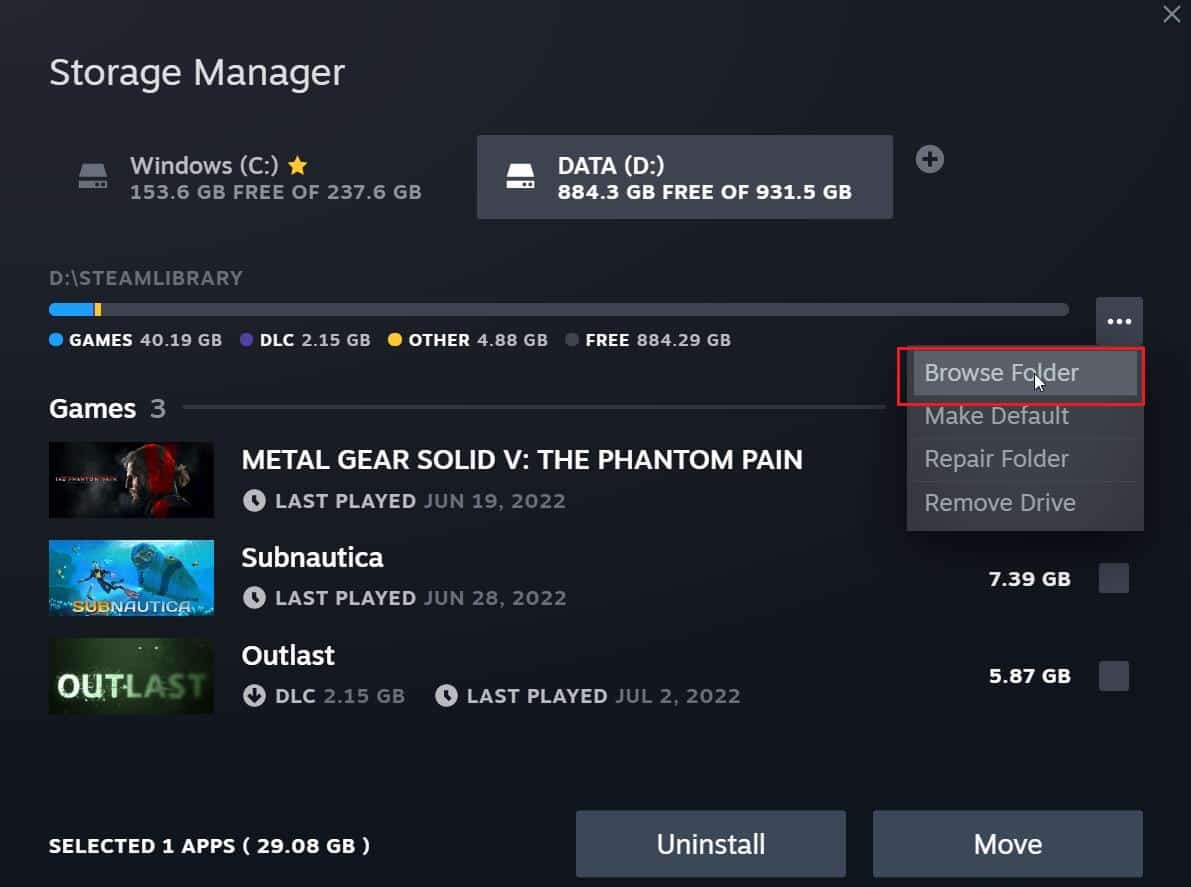
5. Щракнете върху SteamLibrary, както е показано по-долу, за да се върнете назад.
Забележка: Ако не можете да намерите SteamLibrary в адресната лента, отидете в предишната папка и потърсете папката SteamLibrary.
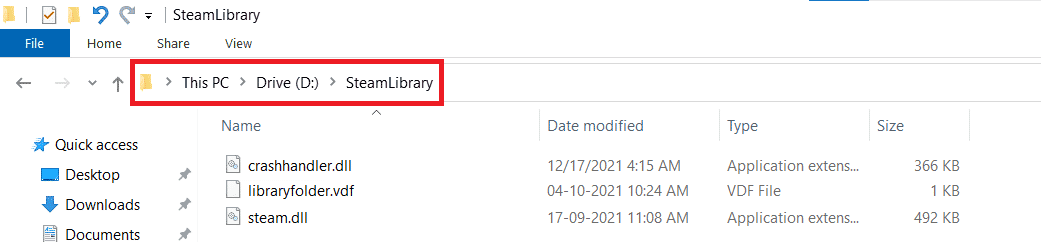
6. Копирайте папката steamapps, като натиснете едновременно клавишите Ctrl + C.
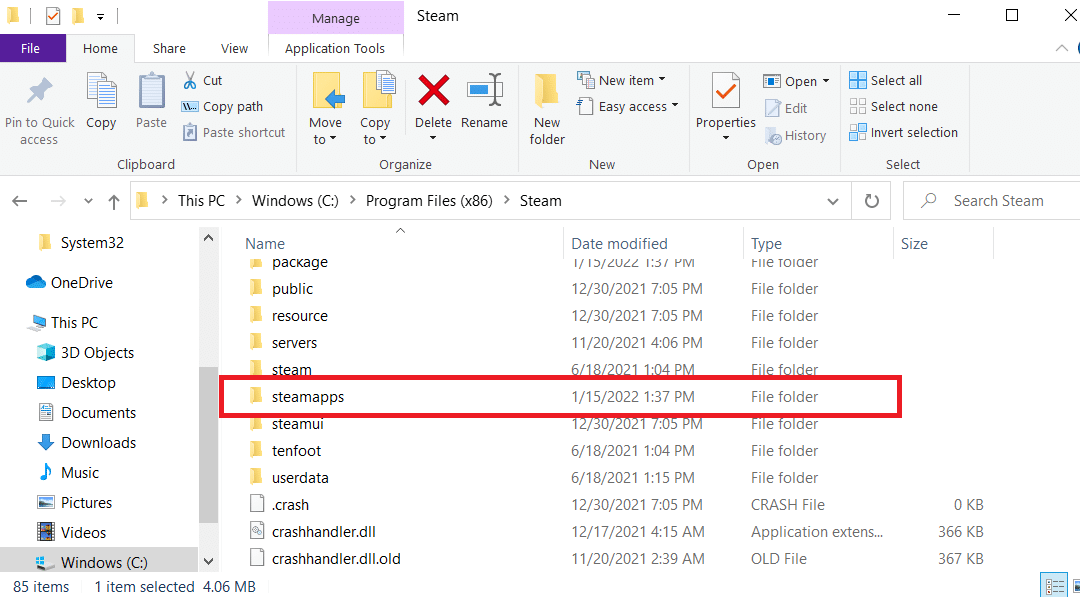
7. Поставете папката steamapps на друго място за архивиране, като натиснете едновременно клавишите Ctrl + V.
8. Натиснете едновременно клавишите Windows + I, за да отворите Настройки.
9. Щракнете върху настройката на приложенията.
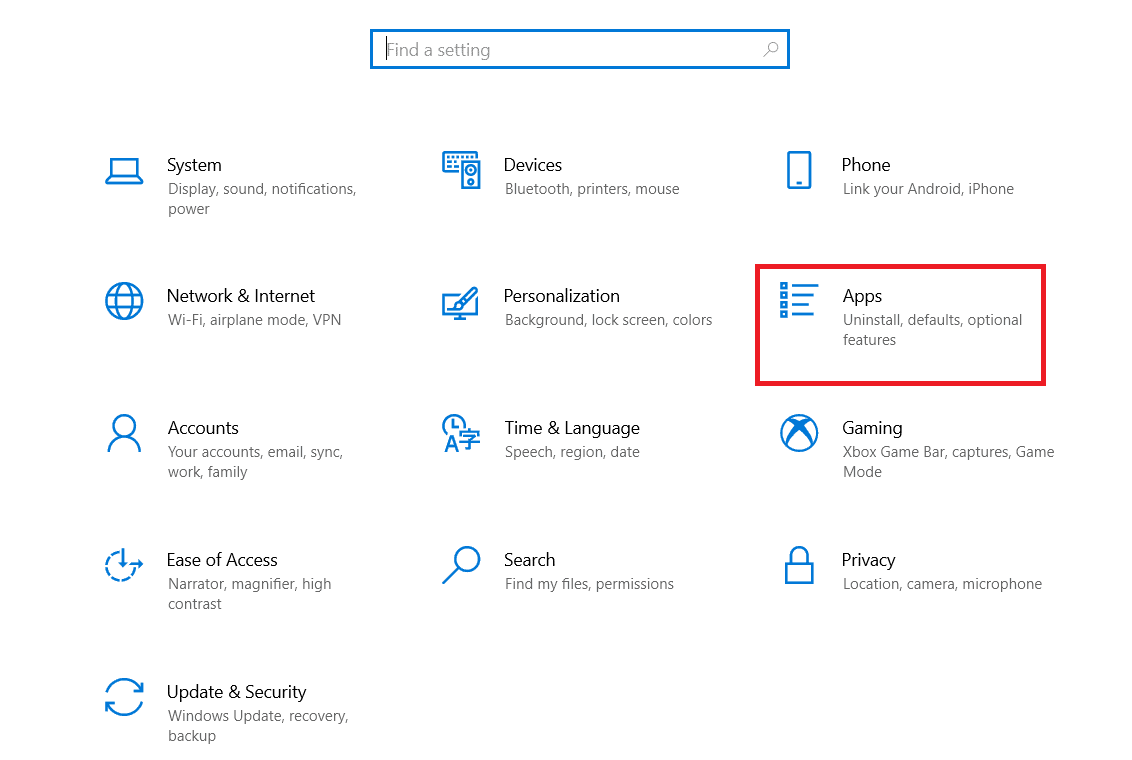
10. Изберете приложението Steam.
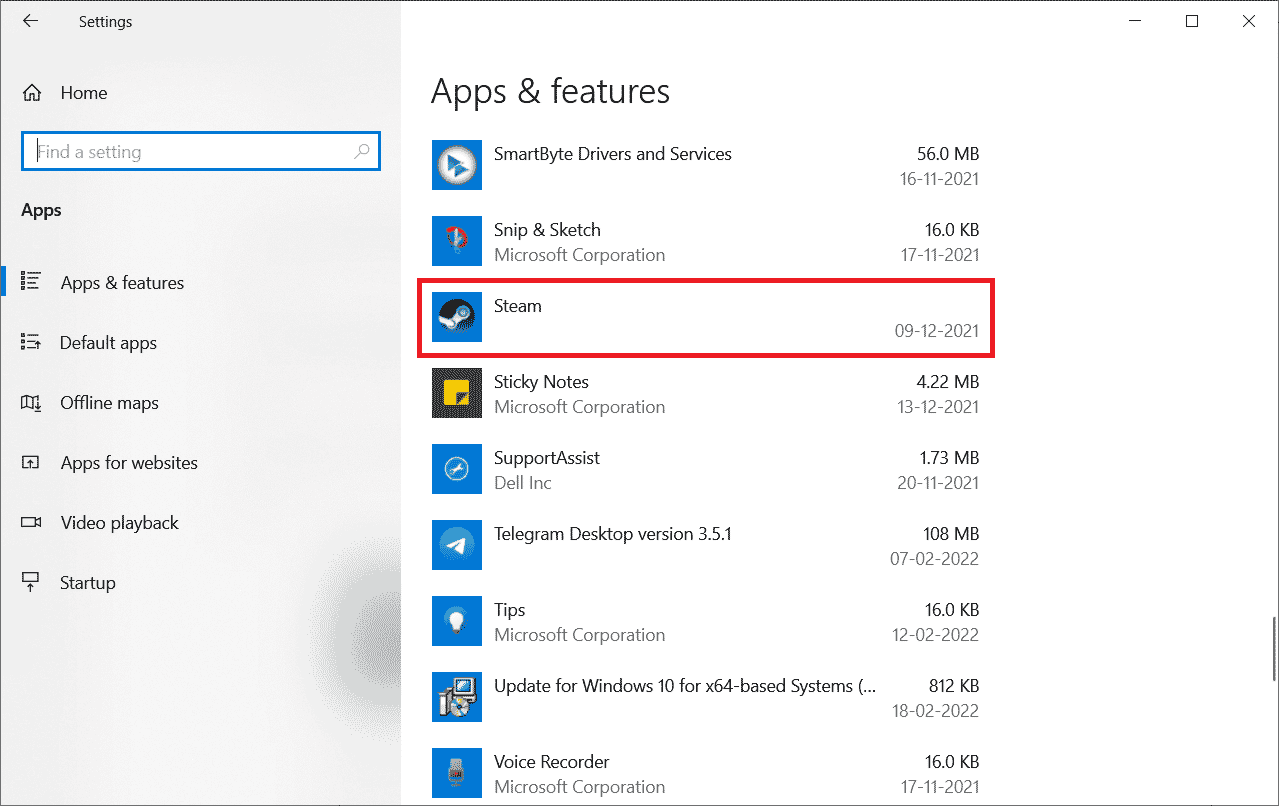
11. Щракнете върху Деинсталиране.
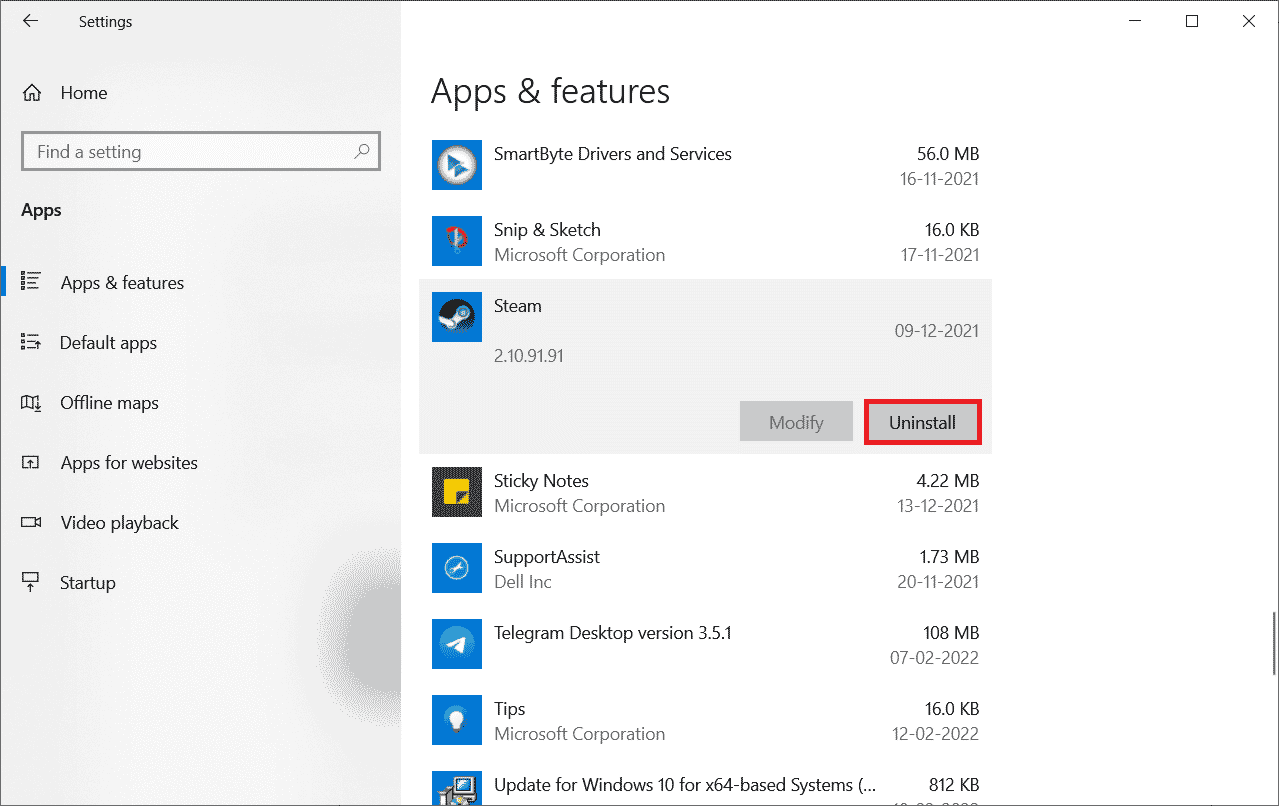
12. Отново щракнете върху Деинсталиране, за да потвърдите изскачащия прозорец.
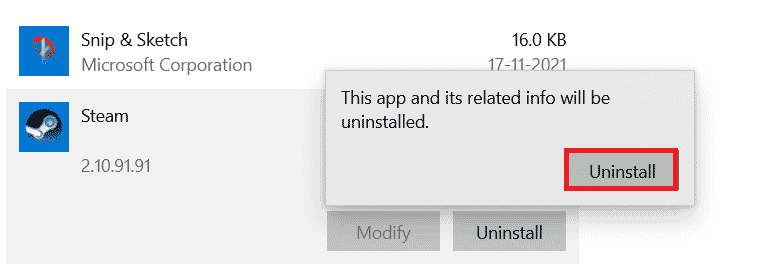
13. Щракнете върху Да в подканата.
14. Щракнете върху Деинсталиране, за да потвърдите деинсталирането.
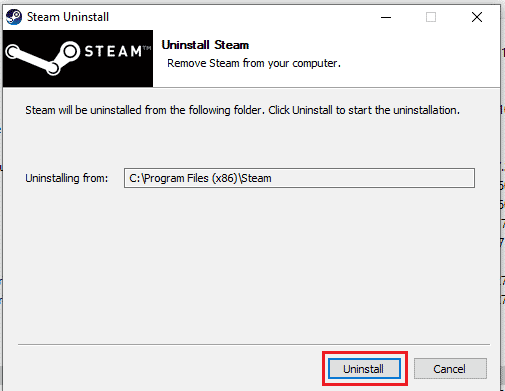
15. Щракнете върху Затвори, след като приложението бъде напълно деинсталирано от системата.
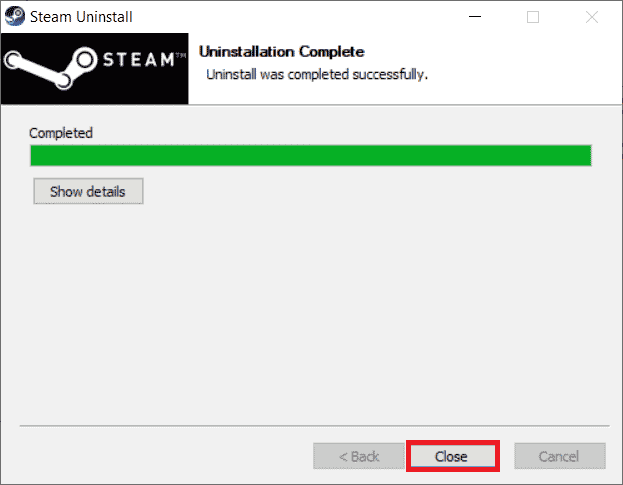
16. Щракнете върху Старт, въведете %localappdata% и натиснете клавиша Enter.
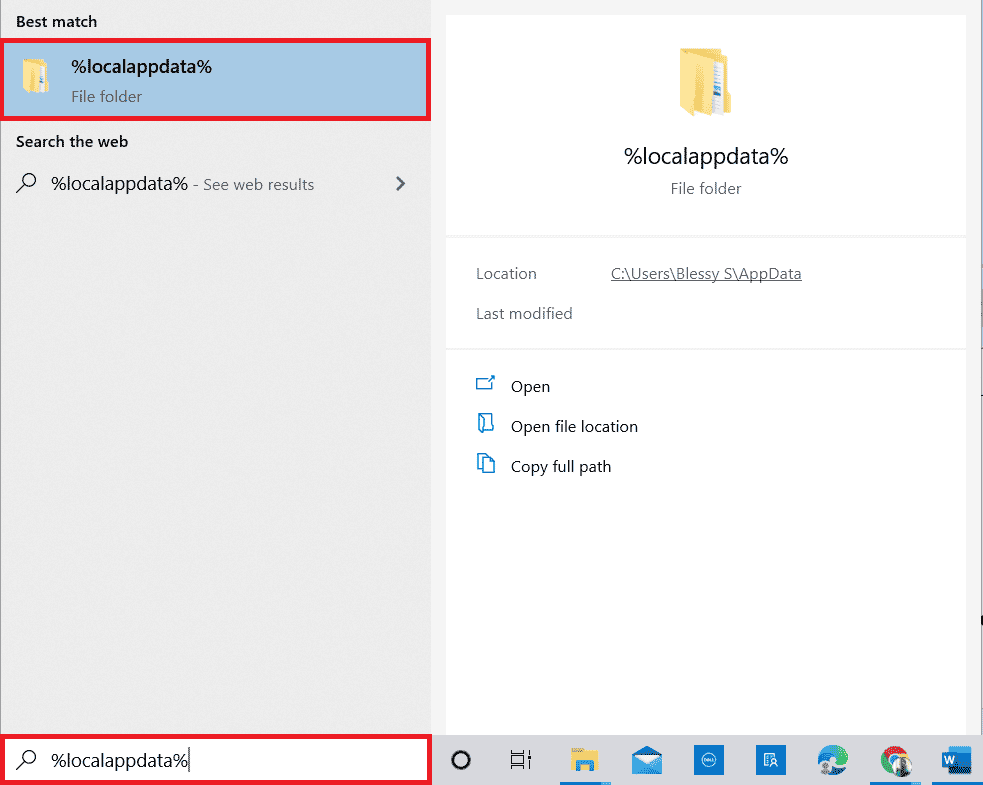
17. Сега щракнете с десния бутон върху папката Steam и я изтрийте.
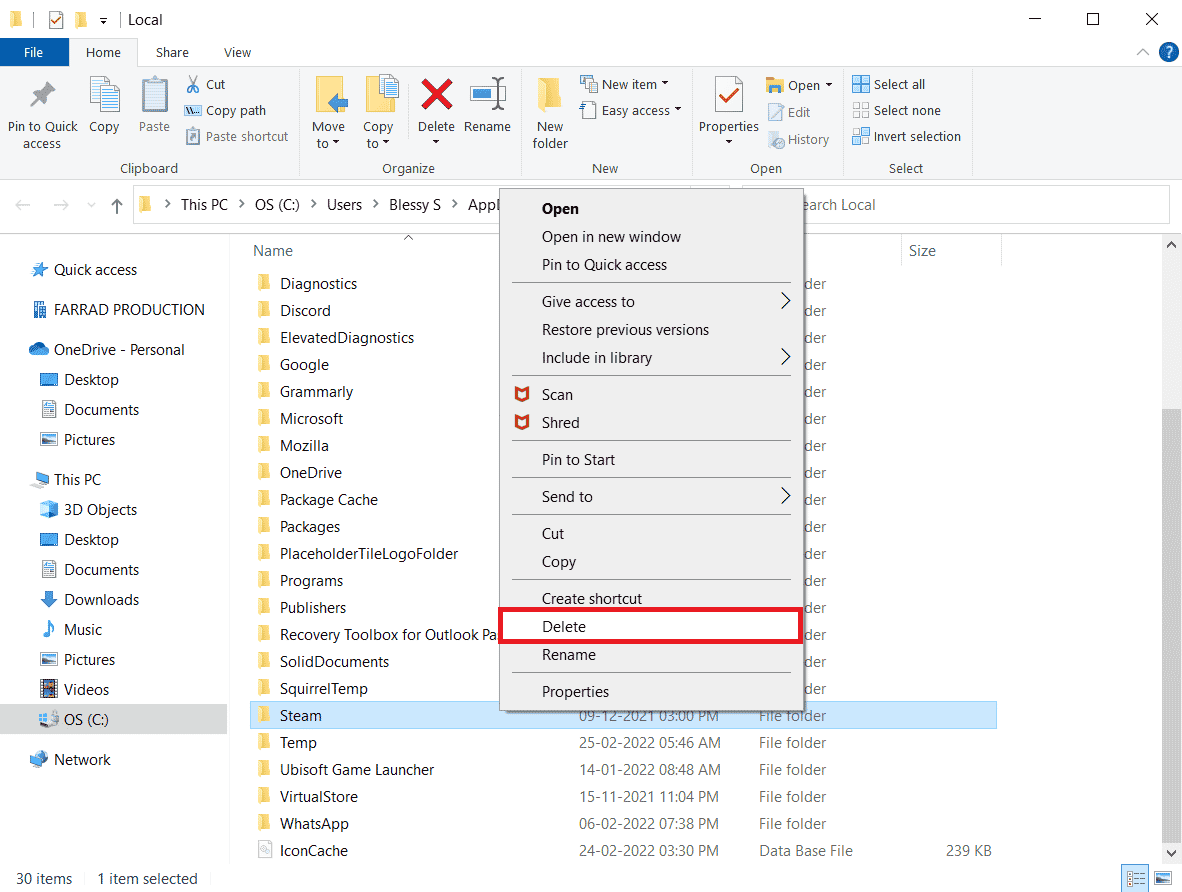
18. Отново натиснете клавиша Windows. Въведете %appdata% и щракнете върху Отваряне.
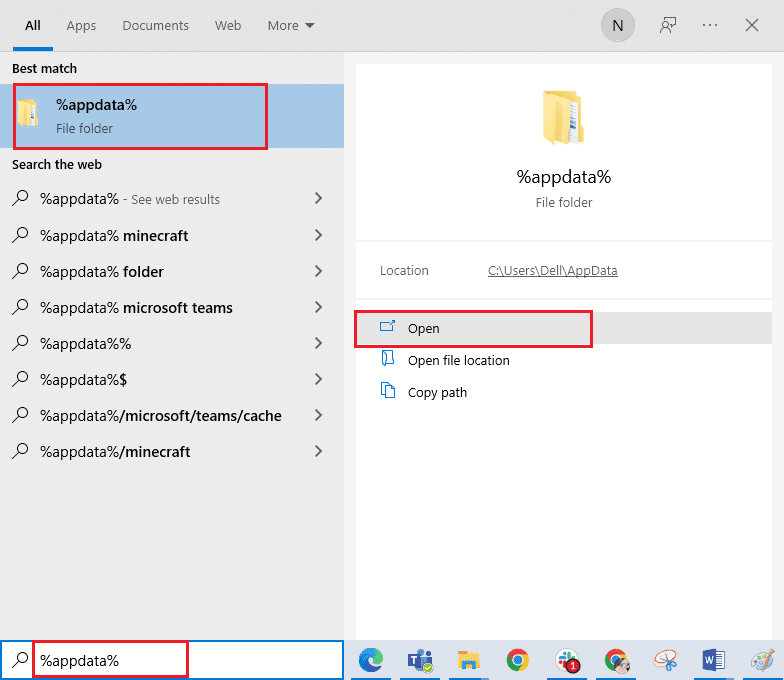
19. Изтрийте папката Steam, както направихте по-рано.
20. След това рестартирайте компютъра и преинсталирайте Steam, за да поправите Код на грешка 130 не успя да зареди уеб страница неизвестен проблем с грешка.
21. Посетете Официален сайт на Steam и щракнете върху ИНСТАЛИРАНЕ на STEAM, за да получите изпълнимия файл за инсталация на Steam.
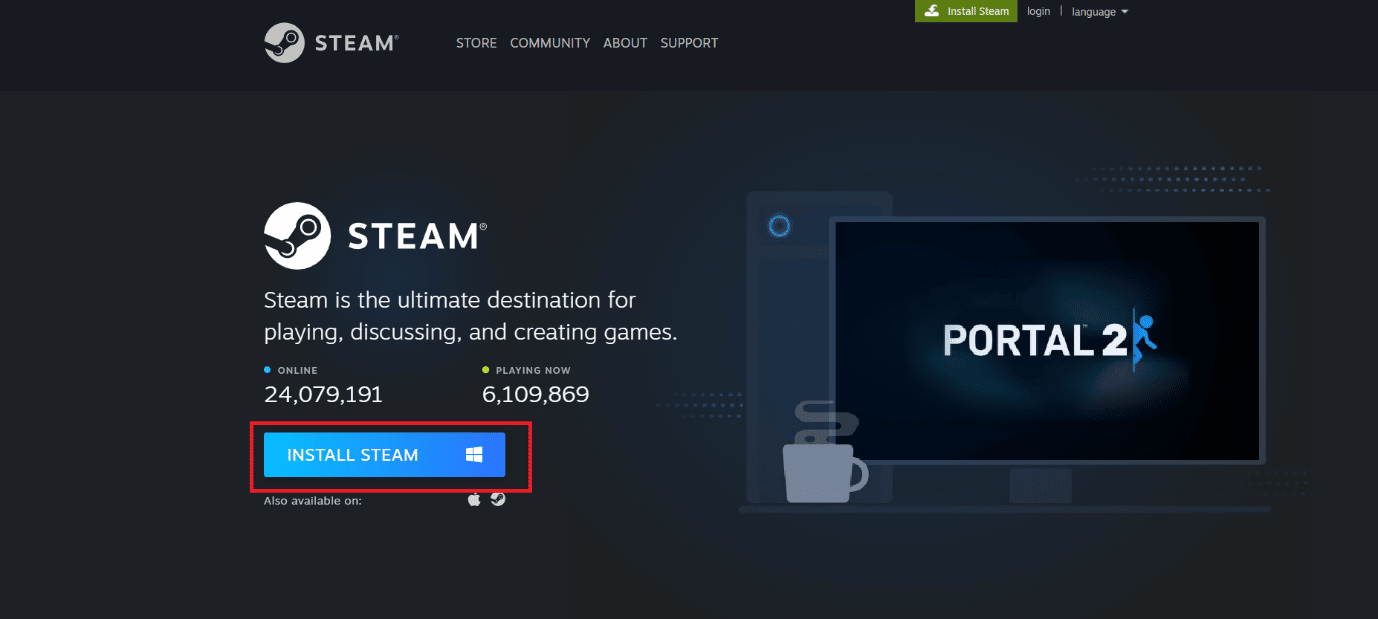
22. Щракнете върху инсталирания изпълним файл, за да инсталирате приложението и да коригирате невъзможна инициализация на Steam API грешка.
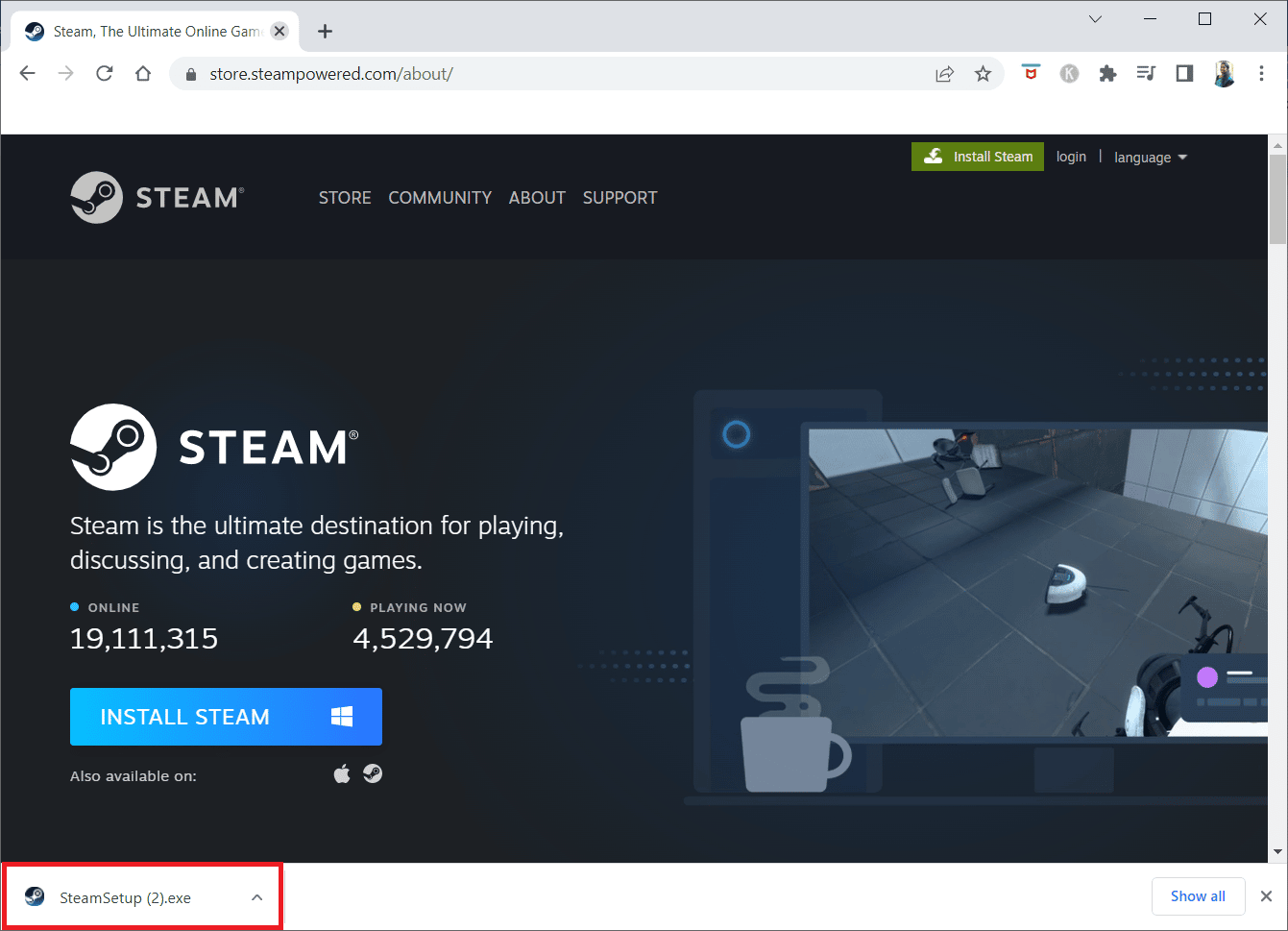
23. Щракнете върху Да в подканата.
24. В съветника за инсталиране щракнете върху Напред.
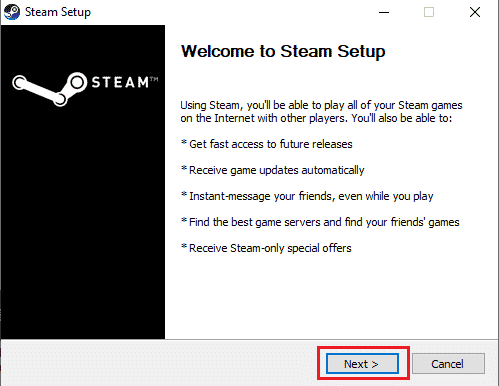
25. Изберете желания език и щракнете върху Напред.
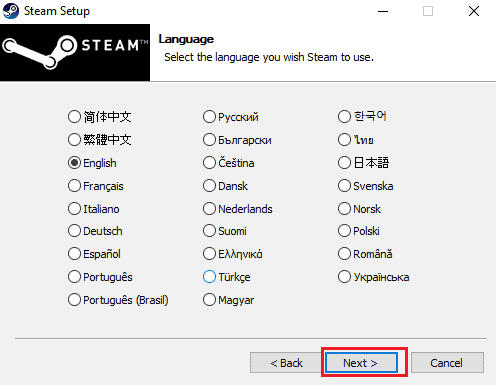
26. След това щракнете върху Инсталиране.
Забележка: Ако не искате приложението да се инсталира в споменатата папка по подразбиране, изберете желаната целева папка, като щракнете върху опцията Преглед.
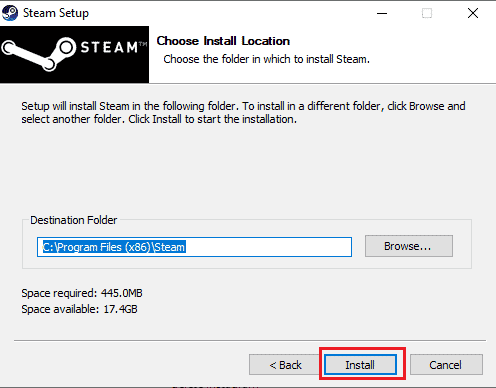
27. Изчакайте клиентът Steam да бъде инсталиран и щракнете върху Готово.
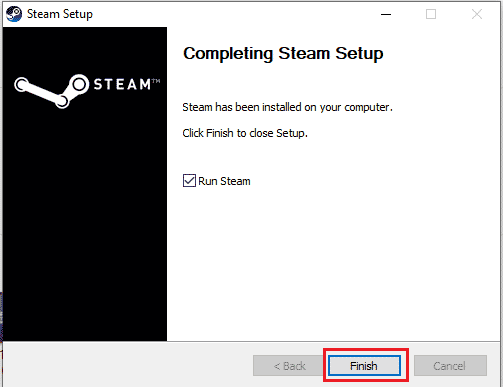
28. След като инсталацията приключи, влезте с вашите Steam идентификационни данни.
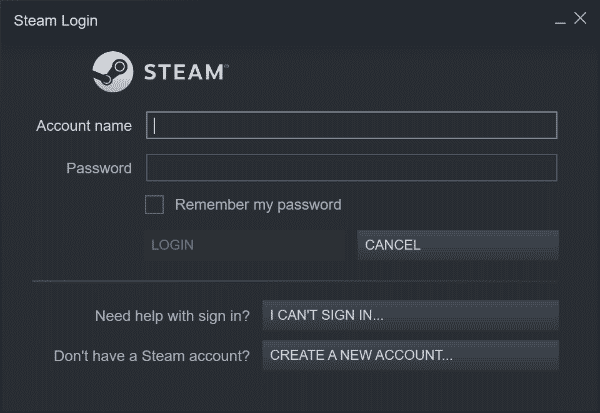
29. Поставете папката steamapps в пътя на местоположението по подразбиране.
C:Program Files (x86)SteamSteamLibrary
Забележка: Местоположението може да се промени в зависимост от това къде изтегляте игрите.
Често задавани въпроси (ЧЗВ)
Q1. Какво да направите, когато не можете да се свържете със сървърите на Steam?
Отг. В случай, че не можете да се свържете със сървърите на Steam, проверете дали антивирусният софтуер на вашата система блокира приложението. Ако е така, деактивирайте временно софтуера на вашия компютър.
Q2. Какво да правите, когато Steam не работи?
Отг. Ако Steam спре да работи на вашата система, затворете приложението и опитайте да рестартирате компютъра. Стартирайте отново Steam и след това проверете дали проблемът е разрешен с просто рестартиране.
Q3. Какво ще направи преинсталирането на Steam?
Отг. Преинсталирането на Steam премахва всяка инсталирана игра от приложението и други съхранени данни. Ето защо, преди да инсталирате отново приложението, се уверете, че всички данни са архивирани.
Q4. Мога ли да стартирам Steam на Windows 11?
Отг. Да, Steam може да работи на Windows 11 и други операционни системи Windows, стига да са изпълнени системните изисквания за стартиране на Steam.
Q5. Какво се случва при рестартиране на Steam?
Отг. Рестартирането на Steam означава опресняване на приложението, в случай че изглежда, че файловете липсват или са повредени в платформата.
***
Надяваме се, че нашето ръководство е било полезно при разрешаването на код за грешка 130, неуспешно зареждане на уеб страницата, неизвестна грешка и един от многобройните методи, споменати по-горе, ви помогна напълно да постигнете това. Уведомете ни коя от поправките работи за вас. Оставете вашите ценни предложения и запитвания относно грешка 130 в секцията за коментари по-долу.

